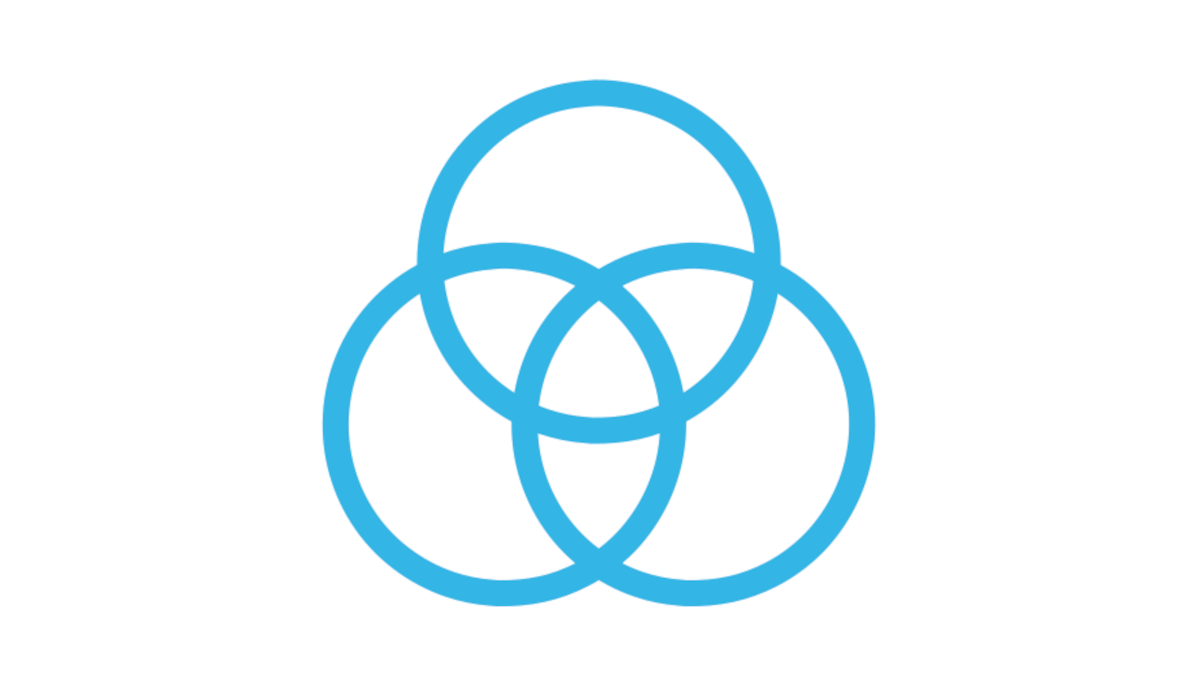カレンダー画面では、日毎・月毎の体重の変化を一覧表示したり、過去にさかのぼってデータを入力することが可能です。
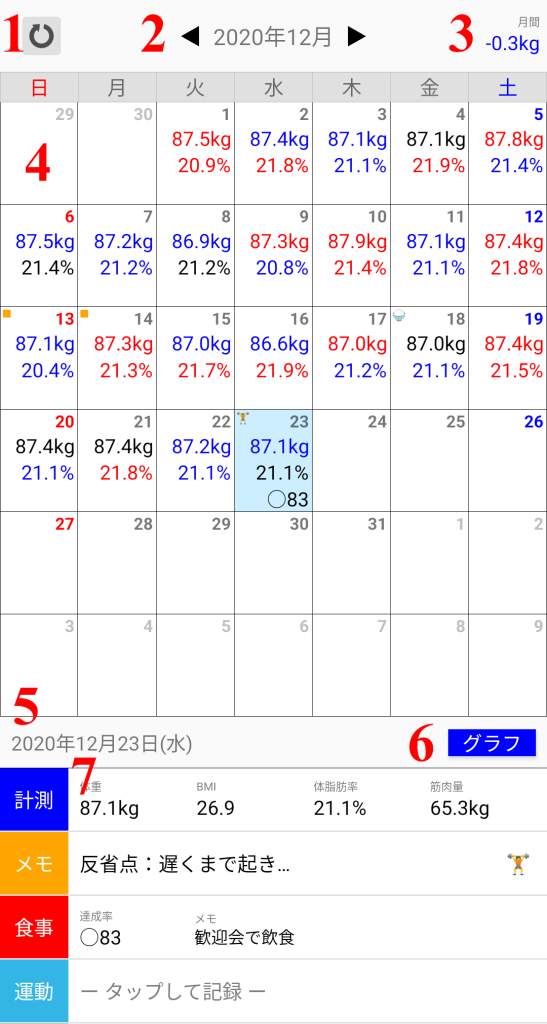
カレンダー上部
①リセットボタン
年月日を今日にリセットします。
②◀▶ボタン・年月ボタン
◀▶ボタン:表示月を一カ月分変更します。(フリック操作と同じ)
年月ボタン:年月を表示します。また、タップすることで年月日指定用のカレンダーが表示されます。
③前月との比較
前月(以前)の最終測定体重と当月の最新測定体重を比較します。
※前月のデータが無い場合は当月内で比較します。
カレンダー
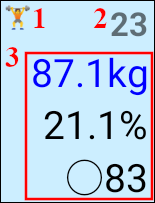
④カレンダーの特定の日付をタップするとセルが選択状態になり、青色になります。(ピンクは「今日」を意味します。)
- メモがある場合は■で表示します。(お気に入りの場合は★)メモに絵文字スタンプが含まれている場合は絵文字が表示されます。
- 日付を表示します。休日の場合は赤文字で表示されます。
- カレンダーは3段表示になっています。最上段は体重表示(固定)で2段・3段目はこちらの「設定」画面から選択することができます。(上図では体重・体脂肪率・食事リスト達成率が表示)
体重・体脂肪率・筋肉量の表示時は前回測定値と比較して増加していたら赤、減少していたら青で文字が表示されます。
カレンダー下部
⑤日付表示エリア
日付を表示します。祝祭日の場合はその名称も表示します。
⑥グラフボタン
グラフ画面に移動します。
⑦イベントエリア
リスト形式で選択日に起こった計測・リスト・メモを表示します。
また、各行をタップすることで入力を行うことができます。過去のデータを入力する場合は本機能をご使用ください。
※デフォルトでは計測・リスト(食事・運動・生活習慣)・メモの順に表示されますが、各行を長押しすることで表示順を変更することが可能です。
※リストの並びを変えるとリスト画面上の並びも変更されます。なお、上図ではメモをリストの上に移動させています